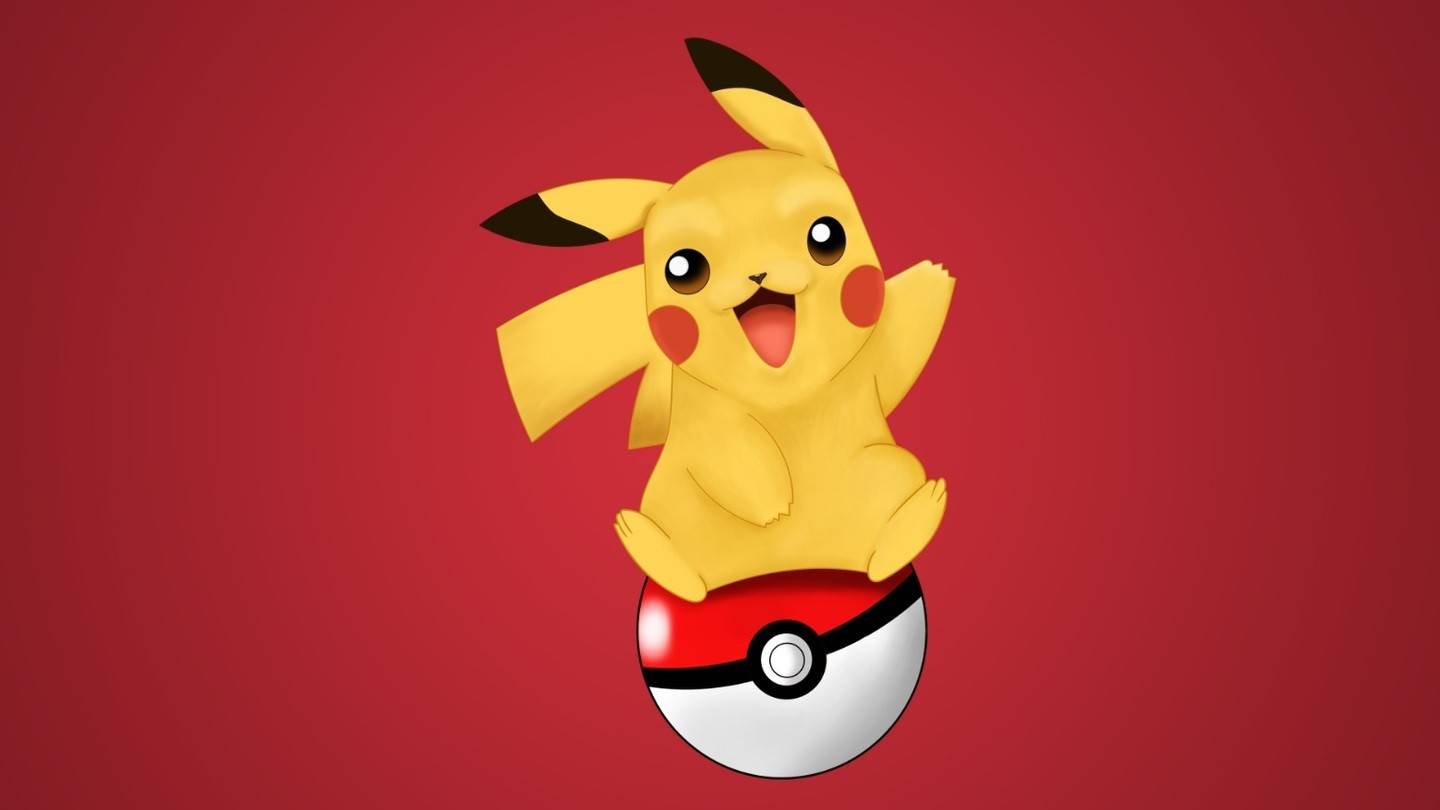Desbloqueie o poder do recurso de tradução do Google Chrome!
Este guia fornece um passo a passo passo a passo sobre como traduzir sem esforço páginas da web usando o Google Chrome, cobrindo a tradução da página inteira, a tradução de texto selecionada e os ajustes de configurações personalizadas. Domine essas técnicas e desbloqueie a navegação multilíngue sem costura!
Etapa 1: Acessando o menu de configurações
Localize e clique no menu mais opções no canto superior direito do seu navegador do Google Chrome (geralmente representado por três pontos verticais ou três linhas horizontais).

Etapa 2: Navegando para configurações
No menu suspenso, selecione "Configurações". Isso abrirá a página de configurações do seu navegador.

Etapa 3: Localizando as configurações de tradução
Na parte superior da página Configurações, você encontrará uma barra de pesquisa. Digite "traduzir" ou "idioma" para encontrar rapidamente as configurações relevantes.
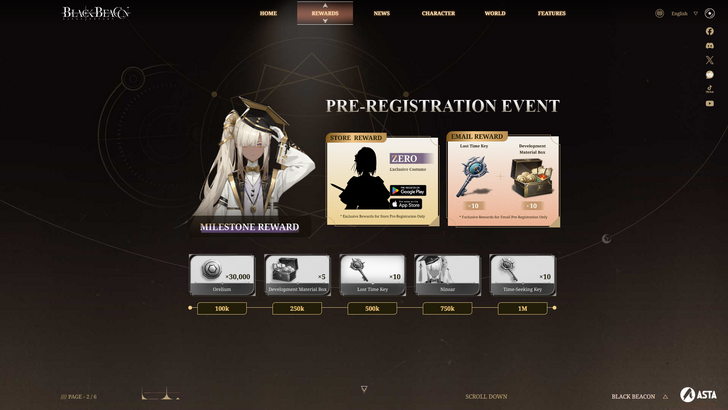
Etapa 4: Acessando configurações de linguagem
Depois que os resultados da pesquisa aparecerem, localize e clique na opção "linguagens" ou "tradução".
Etapa 5: Gerenciando idiomas
Nas configurações de idioma, você verá uma lista de idiomas suportados. Clique em "Adicionar linguagens" para adicionar novos idiomas ou gerenciar os existentes.

Etapa 6: Ativando a tradução automática
Crucialmente, verifique se a opção "Oferece para traduzir páginas que não estão em um idioma que você lê" está ativado. Isso garante que o Chrome solicite automaticamente que você traduza páginas em idiomas que não sejam o seu padrão.
Ao seguir estas etapas, você desbloqueia todo o potencial dos recursos de tradução do Google Chrome, tornando sua experiência on -line verdadeiramente global.



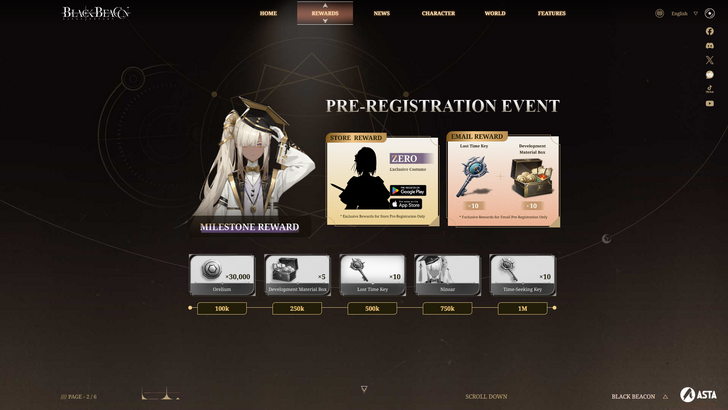
 Artigos Mais Recentes
Artigos Mais Recentes